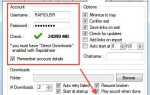Некоторые пользователи Windows 7 могут быть сбиты с толку, когда они включают свой компьютер только на один день, чтобы увидеть, что все стрелки ярлыков, которые обычно расположены в левом нижнем углу значков ярлыков, были заменены ужасными белыми полями. Эта ситуация выглядит как на картинке ниже:
Замена стрелок быстрого доступа на некрасивые белые прямоугольники чаще встречается среди пользователей Windows 7, чем вы думаете. Эта проблема почти во всех случаях возникает, когда пользователь или программа, которую он использует, намеренно или непреднамеренно повреждает или удаляет файл .ico (значок) для стрелки быстрого доступа, которую все пользователи Windows знают и любят. К счастью, есть очень эффективное и довольно быстрое решение этой проблемы — просто удалите стрелки быстрого доступа. Хотя удаление стрелок быстрого доступа из значков ярлыков будет означать, что вы больше не сможете различать реальную программу и ярлык для этой программы, оно того стоит, поскольку это избавит вас от тех уродливых белых капель, которые ваши красивые стрелки ярлыков были заменены на.
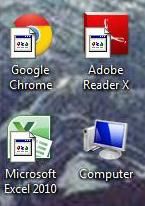
Ниже приведены некоторые из самых простых методов, которые можно использовать для удаления стрелок быстрого доступа с вашего компьютера, чтобы избавиться от некрасивых белых прямоугольников, которыми они были заменены:
Способ 1. Удалите стрелки с помощью Winaero Tweaker.
Загрузите Winaero Tweaker, перейдя Вот и нажав на Скачать Winaero Tweaker выше жертвовать
устанавливать Winaero Tweaker. открыто Winaero Tweaker и нажмите на Ярлык стрелки под Внешность в левой панели.

На правой панели нажмите на маленький кружок рядом с Нет стрелка вариант, а затем нажмите на Изменить стрелку.
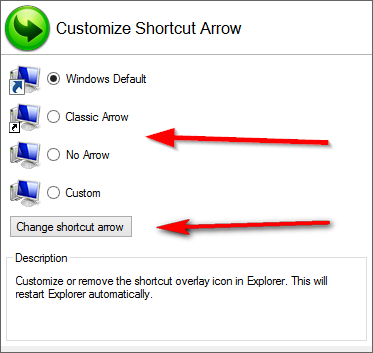
Перезагрузите компьютер и уродливые белые квадраты, в которых раньше находилась стрелка быстрого доступа.
Следует отметить, что Winaero Tweaker также можно использовать для замены уродливых белых прямоугольников на специальную стрелку быстрого доступа, нажав изготовленный на заказ на шаге 4, а затем укажите путь к .ico-файлу для пользовательских стрелок быстрого доступа. Для этого вам также необходимо загрузить пользовательские ярлыки стрелок.
Способ 2. Удалите стрелки с помощью редактора реестра.
нажмите Windows Logo ключ и р в то же время, чтобы открыть Бежать
в Бежать диалог, введите смерзаться и нажмите на Хорошо.
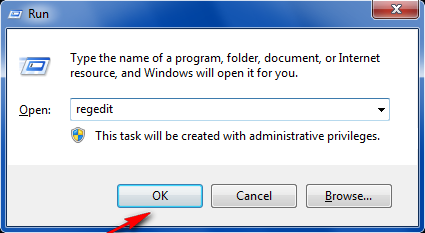
В редакторе реестра перейдите к
HKEY_LOCAL_MACHINE \ ПРОГРАММНОЕ ОБЕСПЕЧЕНИЕ \ Microsoft \ Windows \ CurrentVersion \ Explorer \ Значки оболочки.
Если нет папки с именем Оболочки Иконки под исследователь, нажмите на исследователь, нажмите на редактировать на панели инструментов, наведите курсор мыши на новый и нажмите на ключ. Назовите новый ключ Оболочки Иконки и нажмите Войти. Нажмите на Оболочки Иконки.
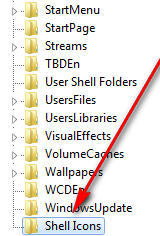
На правой панели щелкните правой кнопкой мыши пустую область, наведите курсор мыши на новый а затем нажмите на Строковое значение.
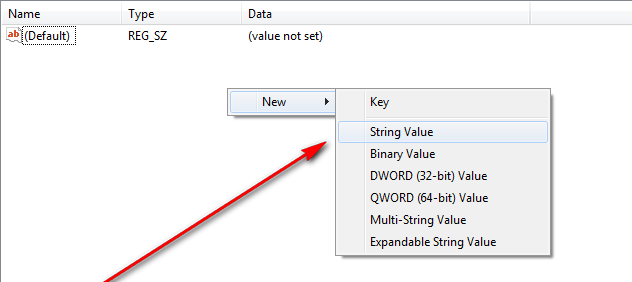
Назовите новое строковое значение 29 и нажмите Войти
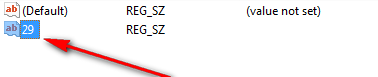
Дважды щелкните на новом значении строки с именем 29 изменить это.
Вставить % WINDIR% \ system32 \ shell32.dll, -50 в Значение данных бар и нажмите на Хорошо.
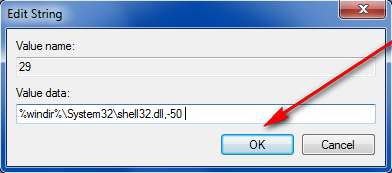
Перезагрузите компьютер, и после загрузки эти надоедливые белые ящики исчезнут.
Способ 3: избавиться от стрелок быстрого доступа с помощью файла .reg
Использование файла .reg — это то же самое, что и метод 2, за исключением того, что этот метод сэкономит вам много времени, а также сделает всю работу с реестром вашего компьютера, чего большинство людей обычно боятся делать.
Сначала загрузите файл .reg, который будет редактировать реестр вашего компьютера, чтобы вообще отключить стрелки быстрого доступа, нажав Вот. открыто REG-файл, дважды щелкнув по нему.
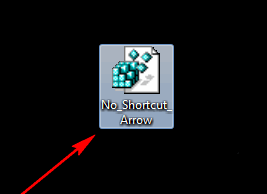
Если вас спросят, действительно ли вы хотите запустить программу от непроверенного издателя, нажмите Бежать.
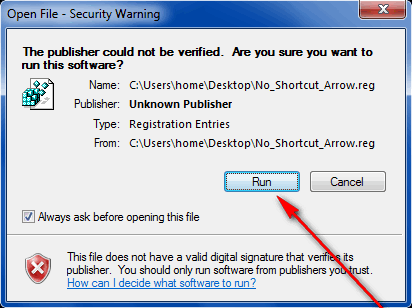
Когда появится подсказка редактора реестра, нажмите на да.
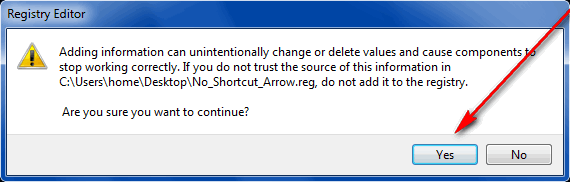
Как только файл .reg завершит свою работу, запустить снова Ваш компьютер и эти уродливые белые коробки исчезнут. Файл .reg может быть удален, как только он достиг своей цели.